Chưa có sản phẩm trong giỏ hàng.
Chia sẻ
5 Cách bật, tắt chế độ Nguồn điện thấp trên iPhone chi tiết nhất
Chế độ Nguồn điện thấp, hay còn được biết đến với tên gọi chế độ Tiết kiệm pin, là một tính năng trên iPhone giúp kéo dài thời gian sử dụng pin bằng cách giảm thiểu các hoạt động nền, hạ thấp hiệu suất và giới hạn một số chức năng không cần thiết. Trong bài viết này, chúng tôi sẽ hướng dẫn bạn 5 cách bật/ tắt chế độ Nguồn điện thấp trên iPhone đơn giản và chi tiết nhất
Mục lục
Cách 1: Bật chế độ Nguồn điện thấp bằng thông báo “Pin yếu”
Đợi khi pin iPhone còn 20%, máy sẽ tự động hiện lên thông báo pin yếu kèm theo nút bật Chế độ Nguồn điện thấp
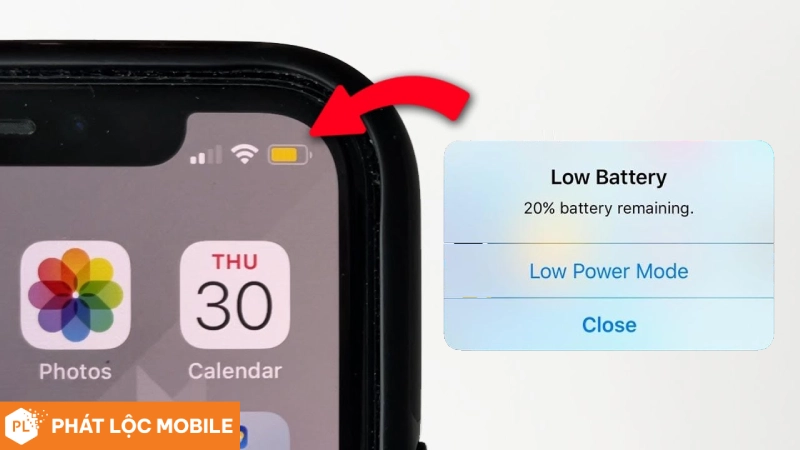
Cách 2: Bật/ tắt chế độ Nguồn điện thấp bằng Cài đặt
Vào Cài đặt > kéo xuống và chọn Pin > gạt để bật Chế độ Nguồn điện thấp
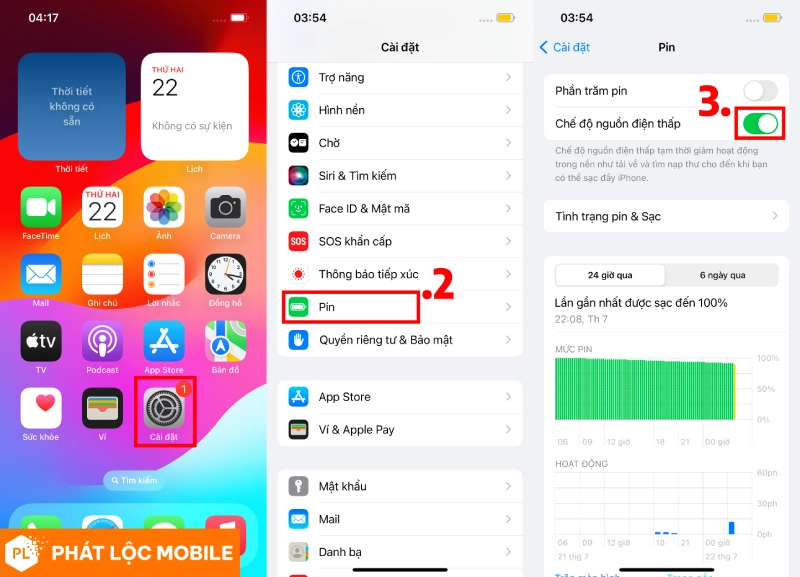
Bạn cũng có thể thao tác rút gọn hơn bằnh 3D Touch như sau: Nhấn và giữ biểu tượng Cài đặt > Chọn Pin > Gạt để bật Chế độ nguồn điện thấp
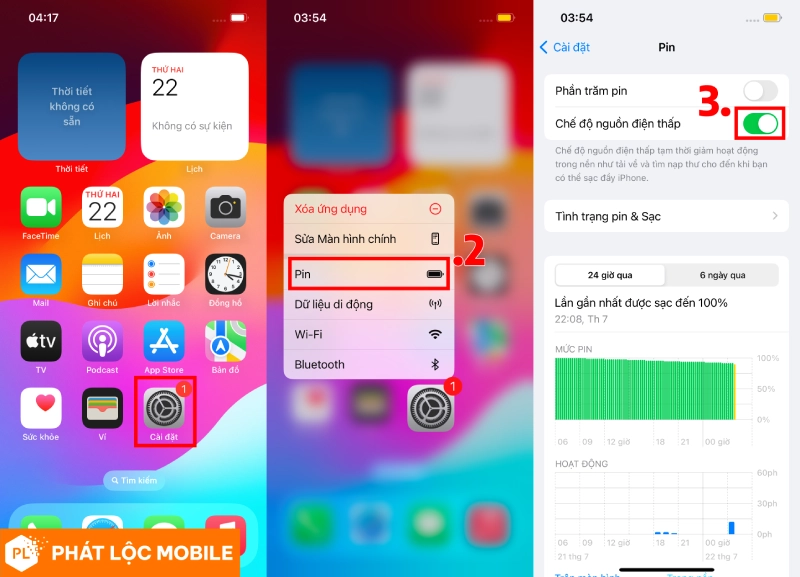
Cách 3: Bật/ tắt chế độ Nguồn điện thấp bằng Trung tâm điều khiển
- Bước 1: Vào Cài đặt > kéo xuống và chọn Trung tâm điều khiển > bấm thêm Chế độ Nguồn điện thấp
- Bước 2: Kéo góc trên bên phải xuống để mở Trung tâm điều khiển > bấm để bật Chế độ Nguồn điện thấp
Lưu ý: Khi bạn đã làm bước 1 rồi, thì sau này không cần làm lại nữa, mà làm trực tiếp bước 2
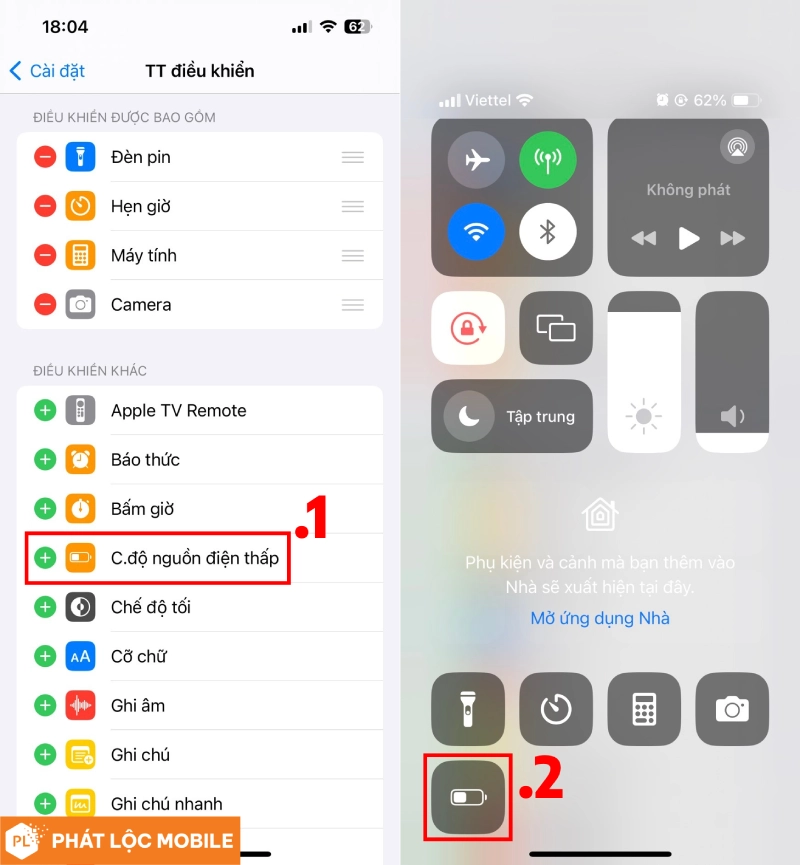
Cách 4: Bật/ tắt chế độ Nguồn điện thấp bằng Siri
Nếu bạn thích bật chế độ Nguồn điện thấp bằng Siri, hãy gọi Siri lên bằng câu lệnh: “Hey Siri” > Đợi Siri hiện lên, hãy tiếp tục ra lệnh:
- Câu lệnh bật lên: “Turn on Low Power Mode“
- Câu lệnh tắt đi: “Turn off Low Power Mode“
Cách 5: Bật/ tắt chế độ Nguồn điện thấp tự động
Bước 1: Mở ứng dụng Phím tắt (có sẵn hoặc cài mới trong App Store) > chuyển sang tab Tự động hóa > chọn Tạo tự động hóa mới
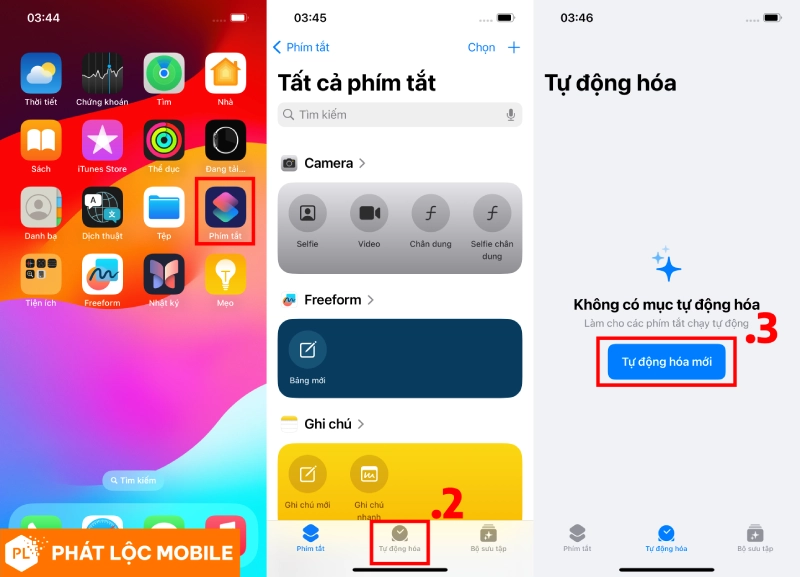
Bước 2: Kéo xuống và chọn Mức pin > Điều chỉnh mức pin sẽ kích hoạt “Chế độ nguồn điện thấp” > tùy chọn 1 trong 2 Chạy sau khi xác nhận hoặc Chạy ngay lập tức > chọn Tiếp
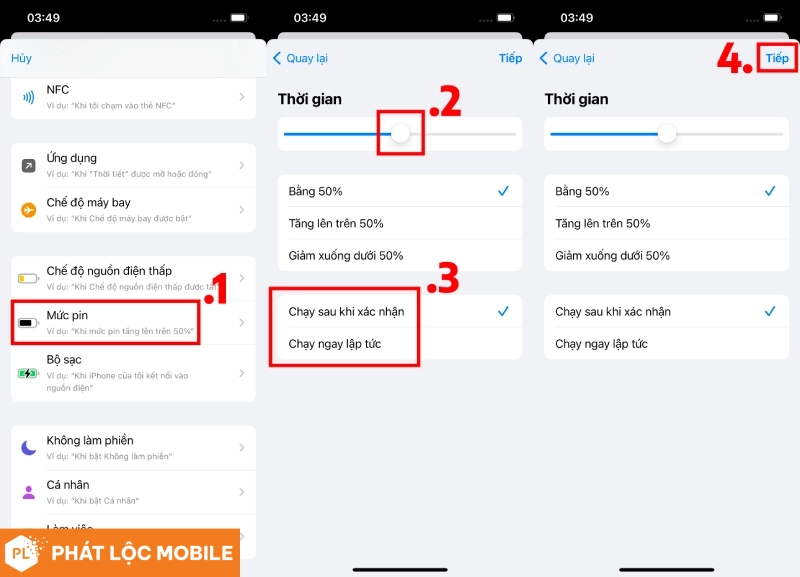
Bước 3: Tìm chọn Đặt Chế độ nguồn điện thấp > Bấm Xong
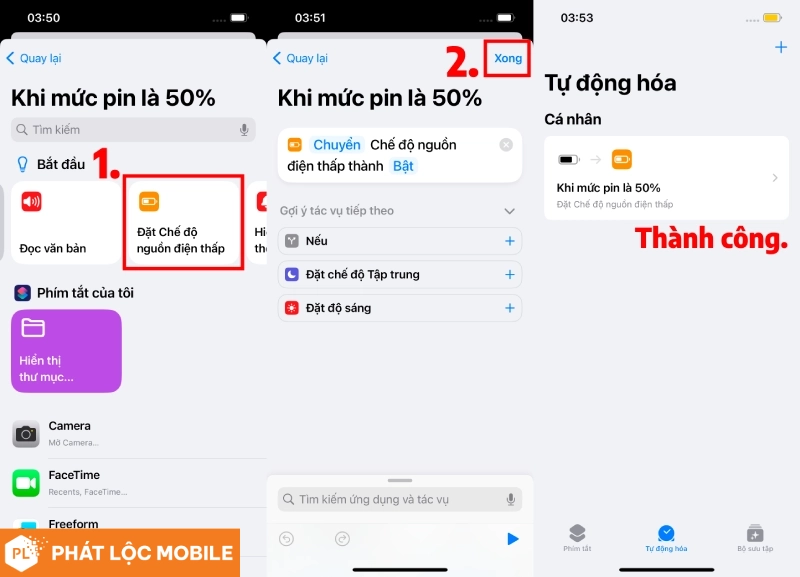
Trên đây là 5 cách bật tắt chế độ nguồn điện thấp dễ dàng và chi tiết nhất, mong bài viết của mình sẽ giúp ích được cho bạn. Nếu có bước làm nào chưa đúng đừng ngần ngại góp ý với chúng mình nhé. Cảm ơn các bạn đã đọc bài viết của Phát Lộc Mobile
